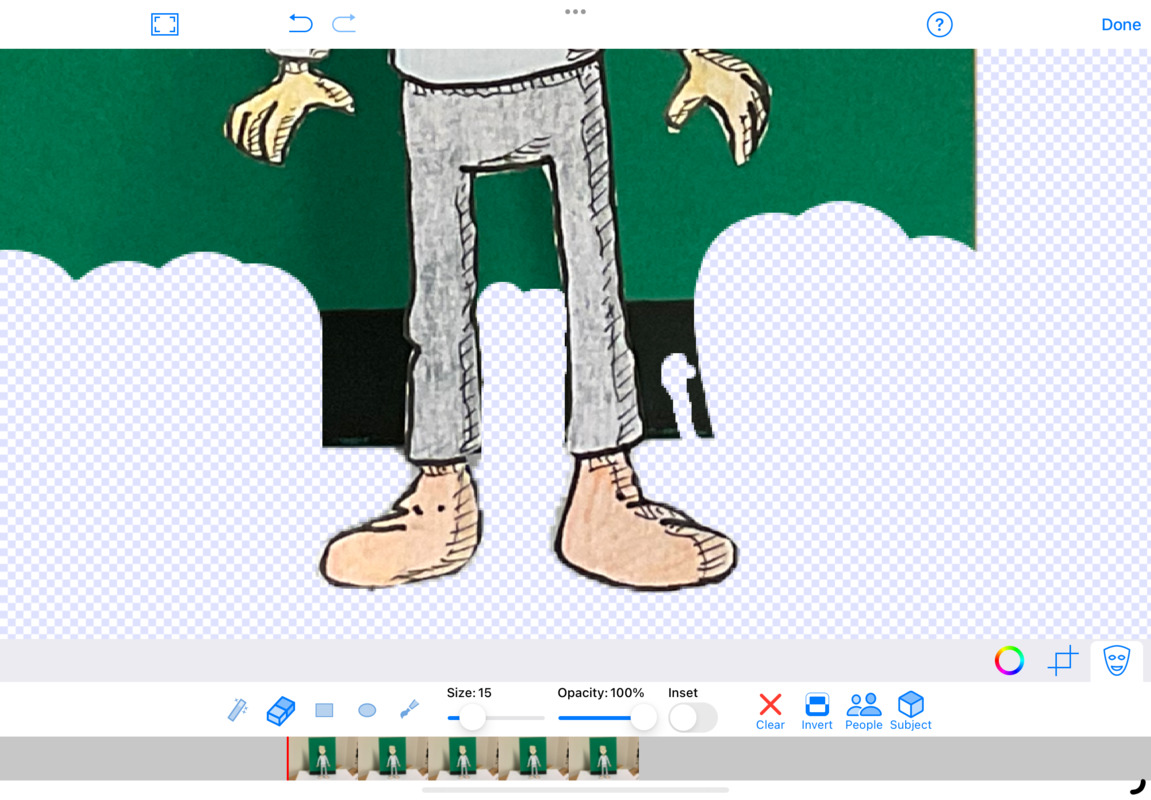03 | Taustan poistaminen kuvasta käsin
Työkaluja taustan poistamiseen
Green Screen -sovelluksessa voit poistaa kuvasta taustan myös "käsin" käyttämällä siihen tarkoitettuja toimintoja.
Tässä esimerkissä myös kuvassa näkyvän hahmon jalat halutaan näkyviin - yksivärinen tausta ei kuitenkaan ulotu jalkoihin asti, ja kuvaan jää siksi näkyviin "lattiaa" ja muuta ylimääräistä. Avaa toiminnot napauttamalla oikealta alhaalta maski-kuvaketta.

Käytettävissäsi on erilaisia toimintoja, joita voit myös yhdistellä. Jos kuvassasi on yksivärinen tausta, ja käytät sen poistamiseen sovelluksen Chroma Key -toimintoa, sinun ei tarvitse poistaa sitä erikseen käsin.
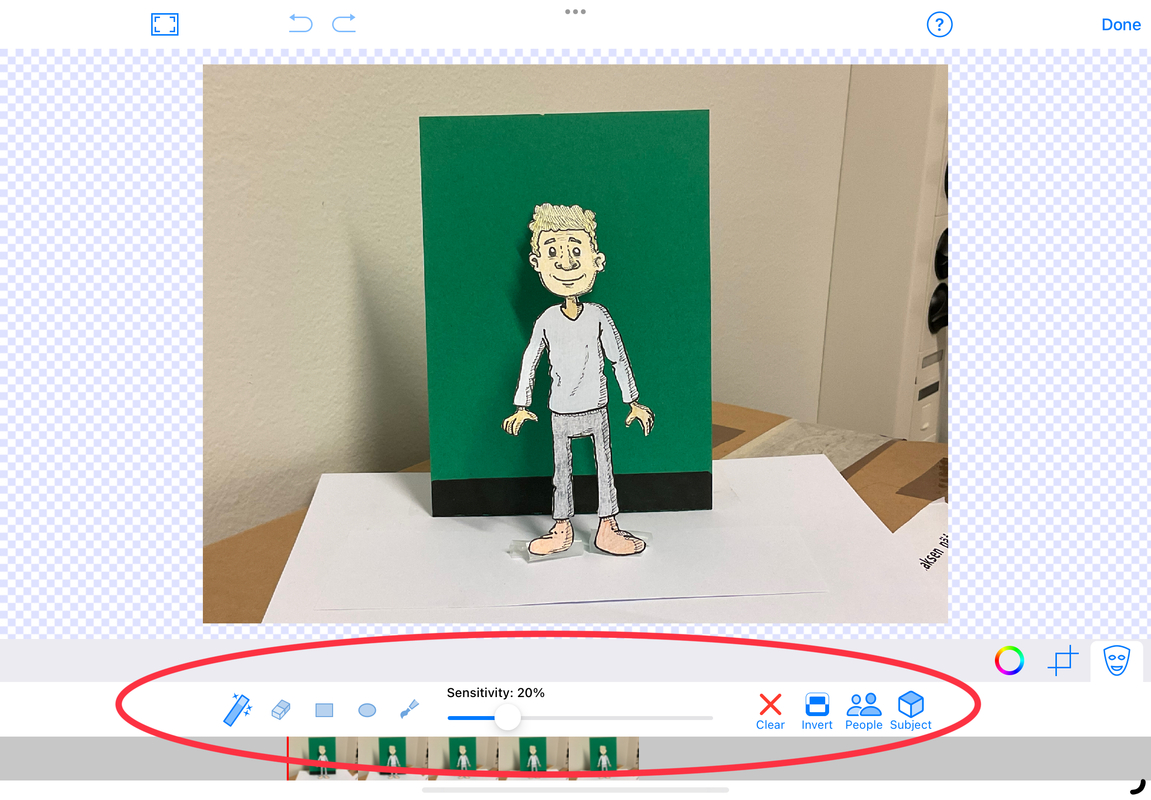
Voit missä tahansa vaiheessa peruuttaa viimeksi tekemäsi toiminnon napauttamalla ylärivillä näkyvää nuolta. Jos haluat palata takaisin alkutilanteeseen, voit napauttaa alarivissä näkyvää punaista rastia ("Clear").
Editorissa kaikki valko-harmaa-ruudullisena näkyvä muuttuu lopputuloksessa "läpinäkyväksi".
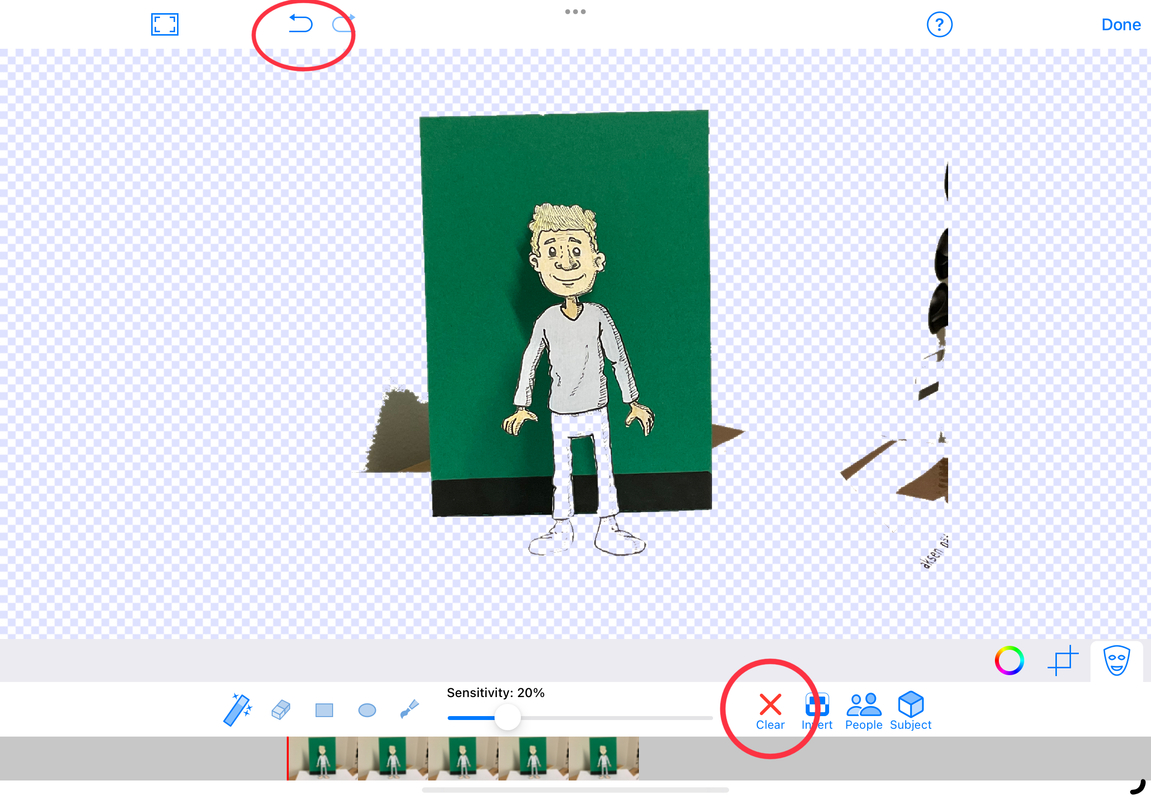
Taikasauva -työkalu
Kun olet valinnut "taikasauvan" voit poistaa kuvasta kaikki tietystä värisävystä koostuvat alueet napauttamalla sen väristä kohtaa kuvassa. Parhaitan taikasauva toimii silloin, kun kuvassa on selkeästi erottuvia, mielellään kirkkaita, samanvärisiä alueita.
Alla olevassa esimerkissä poistettavaksi väriksi on napautettu hahmoa ympäröivää vihreää taustaa. Voit poistaa myös useita eri värejä niitä vuoron perään napauttamalla.
Kun "taikasauva" on valittuna, voit muuttaa sen herkkyyttä "sensitivity" -asetusta liikuttamalla. Mitä suurempi sensitivity -prosenttiluku on, sitä ylimalkaisemmin sovellus käsittelee värisävyjä

Pyyhekumi -työkalu
Kun "pyyhekumi" on valittuna, voit poistaa kuvasta alueita sormella "kumittamalla". Voit muuttaa pyyhekumin kokoa (oletuksena koko 40).
Voit myös muuttaa puuhekumin läpinäkyvyyttä ("opacity"), jolloin kumittamasi alueet näkyvät läpikuultavina valitsemasi voimakkuuden mukaan.
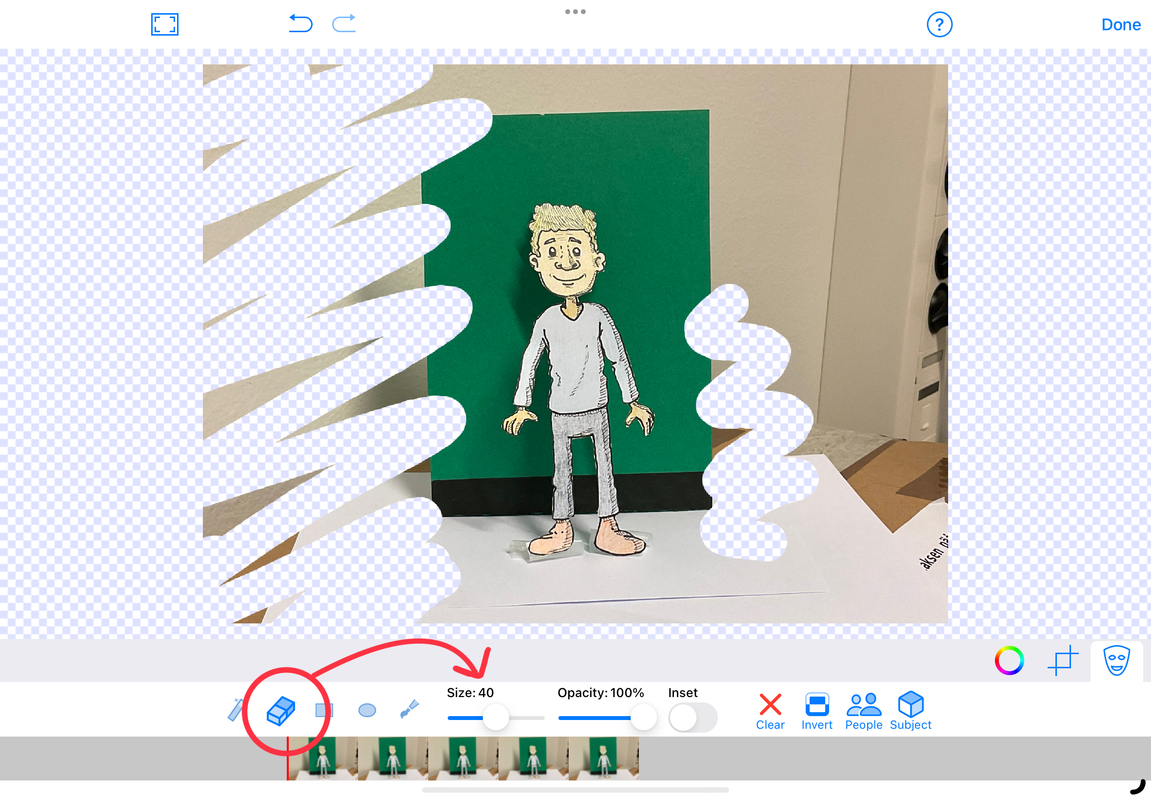
Neliö ja ympyrä -työkalut
Kun valitset neliön tai ympyrän, voit poistaa kuvasta ko. muotojen mukaisia alueita. Neliötä käyttämällä voit nopeasti pyyhkiä laajoja alueita, esimerkiksi kuvan reunoilta.

Kynä -työkalu
Kun "kynä" on valittuna, voit palauttaa näkyviin pyyhittyjä alueita.
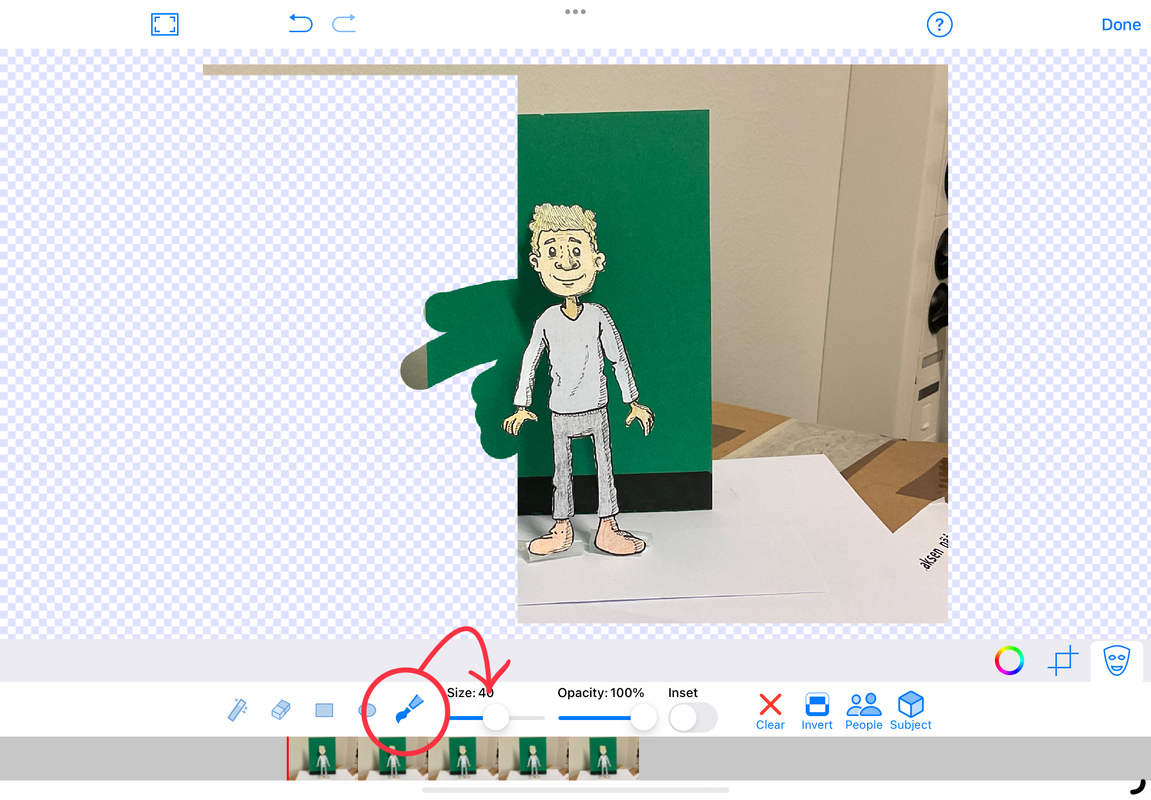
Automaattiset työkalut (People ja Subject)
Työkalurivin oikeasta reunasta löytyvien "people" ja "subject" -valintojen avulla voit poistaa kuvasta alueita automaattisesti niin, että sovellus pyrkii tunnistamaan ja säilyttämään kuvastea joko ihmiset tai muut kohteet sen mukaan, valitsetko "people" vai "subject". Lopputulos vaihtelee tapauskohtaisesti.
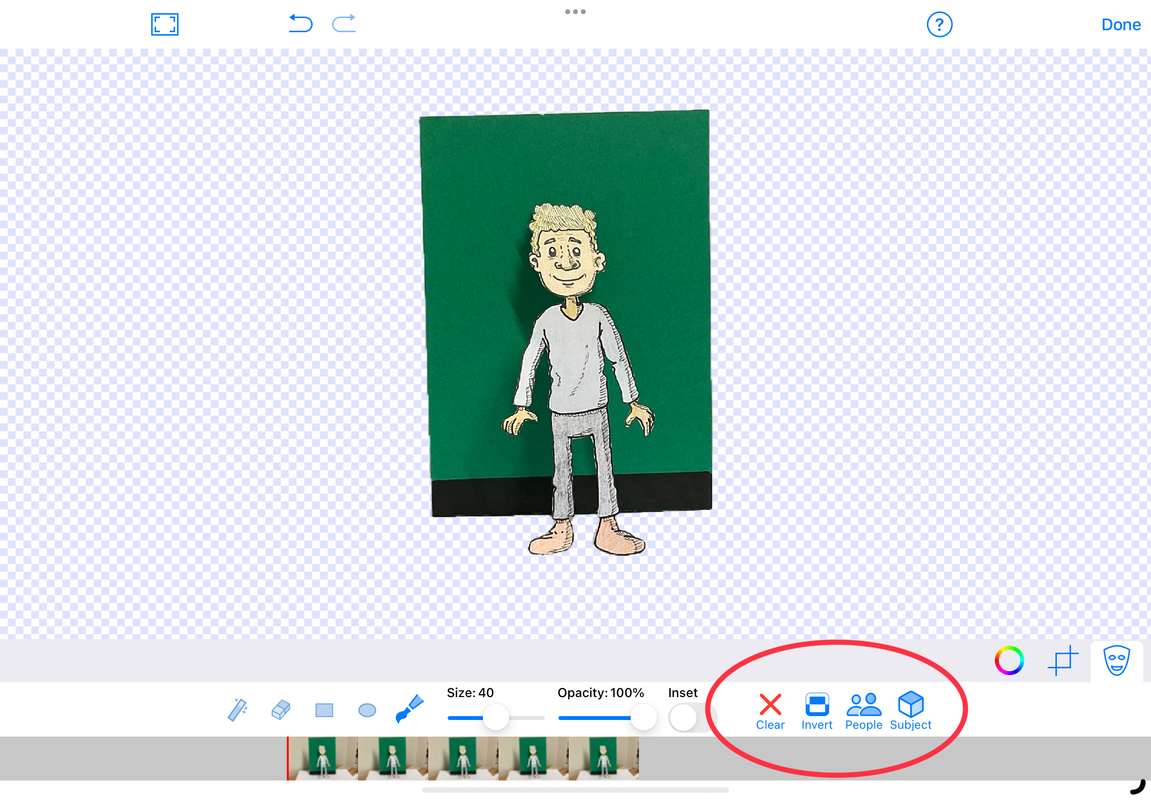
Muista tilanteen mukaan zoomata ja loitontaa kuvaa sekä suurentaa ja pienentää esimerkiksi pyyhekumin kokoa.